Varat ātri salīdzināt divas darblapas vienā vai vairākās darbgrāmatās, skatot tās līdzās. Varat arī sakārtot vairākas darblapas, lai tās visas skatītu vienlaikus.
-
Cilnē Skats grupā Logs noklikšķiniet uz Jauns logs.
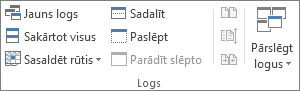
-
Cilnes Skats grupā Logs noklikšķiniet uz Skatīt līdzās pa

-
Katrā darbgrāmatas logā noklikšķiniet uz lapas, kuru vēlaties salīdzināt.
-
Lai vienlaikus ritinātu abas darblapas, cilnes Skats grupā Logs

Piezīme.: Šī opcija ir pieejama tikai tad, ja ir ieslēgta opcija Skatīt līdzās .
Padomi.:
-
Ja mainiet darbgrāmatas logu izmērus optimālai skatīšanai, varat noklikšķināt uz Atiestatīt loga novietojumu

-
Lai atjaunotu darbgrāmatas loga lielumu uz pilniem izmēriem,

-
Atveriet abas darbgrāmatas, kurās ir salīdzināmās darblapas.
-
Cilnes Skats grupā Logs noklikšķiniet uz Skatīt līdzās pa

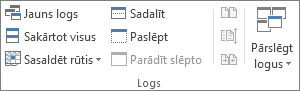
Ja ir atvērtas vairāk nekā divas darbgrāmatas, programma Excel parāda dialoglodziņu Līdzās līdzās . Šī dialoglodziņa sadaļā Salīdzināt līdzās ar noklikšķiniet uz darbgrāmatas, kurā ir darblapa, kuru vēlaties salīdzināt ar aktīvo darblapu, un pēc tam noklikšķiniet uz Labi.
-
Katrā darbgrāmatas logā noklikšķiniet uz lapas, kuru vēlaties salīdzināt.
-
Lai vienlaikus ritinātu abas darblapas, cilnes Skats grupā Logs

Piezīme.: Šī opcija ir pieejama tikai tad, ja ir ieslēgta opcija Skatīt līdzās .
Padomi.:
-
Sākot ar Excel 2013, programmā Excel atvērtās darbgrāmatas vairs netiek rādītas kā vairāki darbgrāmatas logi vienā Excel logā. Tā vietā tie tiek rādīti kā atsevišķi Excel logi. Tā kā darbgrāmatās netiek koplietots viens Excel logs, tās tiek rādītas ar savu lenti, un jūs varat skatīt atvērtās darbgrāmatas dažādos monitoros.
-
Ja mainiet darbgrāmatas logu izmērus optimālai skatīšanai, varat noklikšķināt uz Atiestatīt loga novietojumu

-
Lai atjaunotu darbgrāmatas loga lielumu uz pilniem izmēriem,

-
Atveriet vienu vai vairākas darbgrāmatas, kurās ir vienlaikus skatāmās darblapas.
-
Veiciet vienu no turpmākajām darbībām.
-
Ja skatāmās darblapas atrodas vienā darbgrāmatā, rīkojieties šādi:
-
Noklikšķiniet uz darblapas, kuru vēlaties skatīt.
-
Cilnē Skats grupā Logs noklikšķiniet uz Jauns logs.
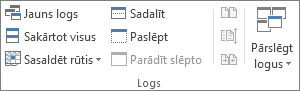
-
Atkārtojiet 1. un 2. darbību katrai lapai, kuru vēlaties skatīt.
-
-
Ja skatāmās darblapas atrodas dažādās darbgrāmatās, pārejiet pie 3. darbības.
-
-
Cilnes Skats grupā Logs noklikšķiniet uz Sakārtot visu.
-
Sadaļā Sakārtot noklikšķiniet uz vajadzīgās opcijas.
-
Ja lapas, kuras vēlaties skatīt, atrodas aktīvajā darbgrāmatā, atzīmējiet izvēles rūtiņu Aktīvās darbgrāmatas logus.
Padoms.: Lai atjaunotu darbgrāmatas loga lielumu uz pilniem izmēriem,
-
Cilnē Skats grupā Logs noklikšķiniet uz Jauns logs.
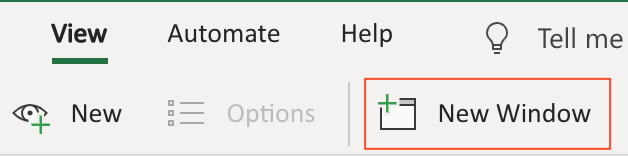
-
Katrā darbgrāmatas logā noklikšķiniet uz lapas, kuru vēlaties salīdzināt.
Vai nepieciešama papildu palīdzība?
Vienmēr varat pajautāt speciālistam Excel tech kopienā vai saņemt atbalstu kopienās.










